時間:2017-07-04 來源:互聯網 瀏覽量:
今天給大家帶來win7與ubuntu14.04雙係統下怎麼修改默認啟動項,win7與ubuntu14.04雙係統下如何修改默認啟動項,讓您輕鬆解決問題。
在win7係統下硬盤安裝完ubuntu14.04後,默認情況下的默認啟動項是ubuntu14.04係統,對於許多習慣於win7的人來說每次都得選擇一次比較麻煩,那麼就可以通過ubuntu係統下修改grub配置文件改變默認啟動項。具體方法如下:
1首先開機或者重啟,在啟動項選擇菜單處記住win7對應的序號,從上至下的序號從0開始計數,我的win7係統選項處於第5個,那麼序號就應該是4,記住後,打開ubuntu係統。
 2
2按下Ctrl+alt+T打開終端,或者在程序列表中搜索“zd”找到終端並打開。
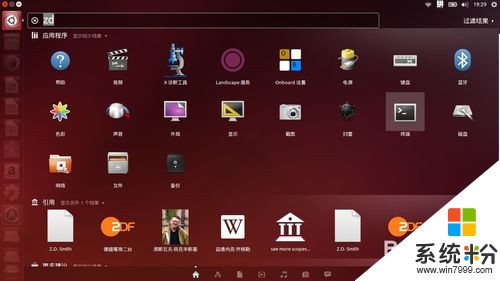 3
3在終端中輸入:sudo gedit /etc/default/grub
其中gedit是指文本編輯器,然後輸入密碼,密碼就是開機密碼,注意這裏輸入密碼後不會顯示出來,直接輸完密碼回車就行。
 4
4輸入完回車後會彈出一個grub文件,將文本”GRUB_DEFAULT=0“中的0改成win7係統的序號4,同時可以修改”GRUB_TIMEOUT=10“中的10,修改默認的等待時間,這裏改成5秒。改完後點擊”保存“然後關閉。

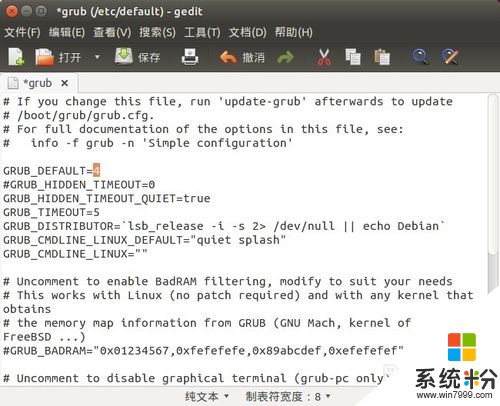 5
5修改完成以後,別忘了最重要的一步,上麵文本編輯器的保存隻是將內容修改了,但並沒有更新配置,還需要在終端輸入:sudo update-grub
這步完成以後默認的啟動項就修改完了,可以重啟電腦試試。
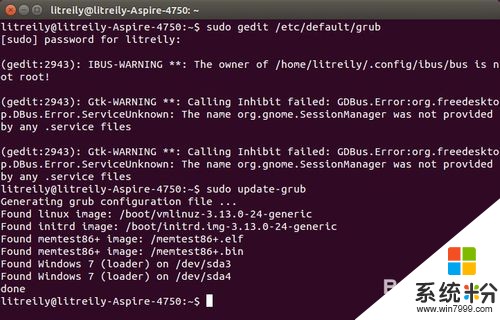
以上就是win7與ubuntu14.04雙係統下怎麼修改默認啟動項,win7與ubuntu14.04雙係統下如何修改默認啟動項教程,希望本文中能幫您解決問題。